多くの人がクラウドベースのサービスに切り替えています。 MicrosoftOutlookからWindowsLiveメールアカウントに移行する場合は、Outlookの連絡先を携帯することをお勧めします。 OutlookからWindowsLiveメールアカウントに連絡先をインポートする方法を説明します。
Outlookのエクスポート手順
- Outlookで、[ファイル” > “オープン&エクスポート” > “インポート・エクスポート“.
- ウィザードの最初の画面の1つで、「ファイルにエクスポート「」を選択し、「次“.

- 選択する "カンマ区切り値(DOS)「」を選択し、「次“.

- 選ぶ "連絡先リストで」を選択し、「次“.

- ファイルをある場所に保存します。 クリック "ブラウズ…フルパスの入力を避けたい場合は、「」ボタン。 選択する "次“.

- 選択する "終了“.
ファイルはでエクスポートされます .CSV 拡大。
エクスポートファイルができたので、その内容をWindowsLiveメールにインポートできます。
WindowsLiveメールのインポート手順
- WindowsLiveメールアカウントにログインします InternetExplorerを使用します。
- 画面の左上隅にあるアプリボタンを選択し、「人“.
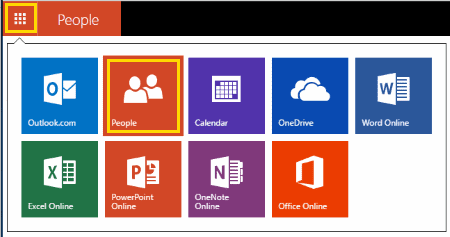
- 選択する "管理” > “人を追加する“. 注:すでに[ユーザーを追加]画面が表示されている場合は、これを行う必要がない場合があります。
- 選択する "インポートを開始します“.
- 選ぶ "他の“.
- 選択する "ファイルを選ぶ」をクリックして、エクスポートしたCSVファイルを選択します。
- 選択する "アップロード“.
数秒後、連絡先はWindowsLiveメールに正常にインポートされます。
よくある質問
Outlookでエクスポートするオプションがないのはなぜですか?
職場または学校のコンピュータでOutlookを使用している場合、Outlookからエクスポートするオプションはシステム管理者によって制限される場合があります。 IT部門に連絡して、それを有効にする方法があるかどうかを確認する必要があります。 それ以外の場合は、 連絡先をVCFファイルとしてエクスポートするための回避策 それらを1つずつインポートできるようにします。